
好的工具才能做出炫酷的效果,工具用到极致就是神器,跟笨小孩一起get新技能,玩出逼格,玩出乐趣,带你装逼带你飞!
小伙伴们大家好!鸟叔常说,工具用到极致就是神器,PPT也可以带你装逼带你飞!
PPT动画,运用恰当,可以让你的PPT生动有趣,如果胡乱添加动画,不仅不能让你的PPT增彩,反而得到适得其反的效果
今天继续与小伙伴分享一个酷炫实足的科技小动画,get它,让你的ppt动起来!
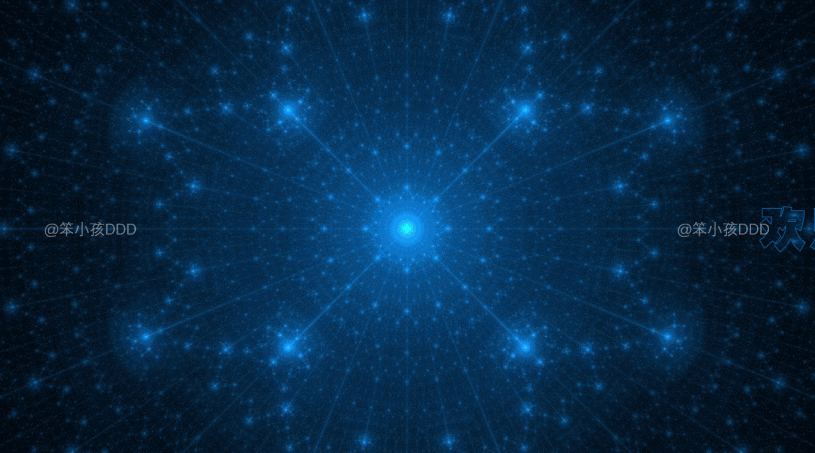
需要条件:动手!动手!跟着动手做!
建议使用
office2013及以上版本
快搬小板凳,跟我一起来做吧
(以下使用的图片均来自百度图片搜索)
1.1插入一张酷炫的背景图片
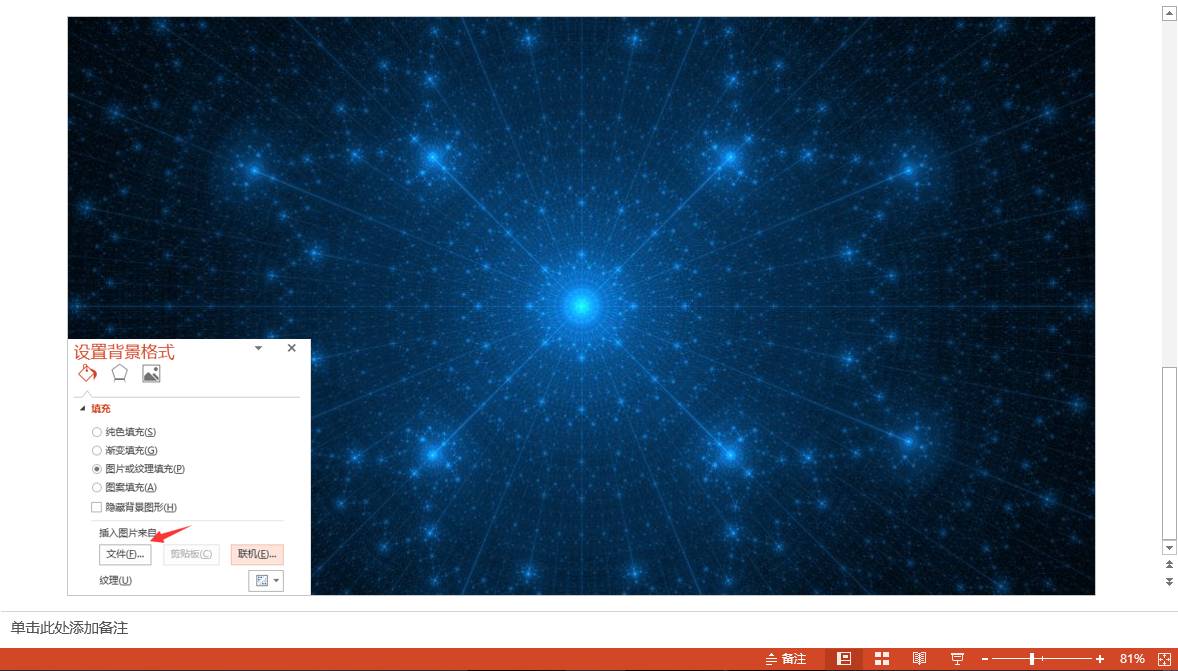
1.2绘制三个椭圆环,并按如图位置摆放

1.3绘制三个小圆球
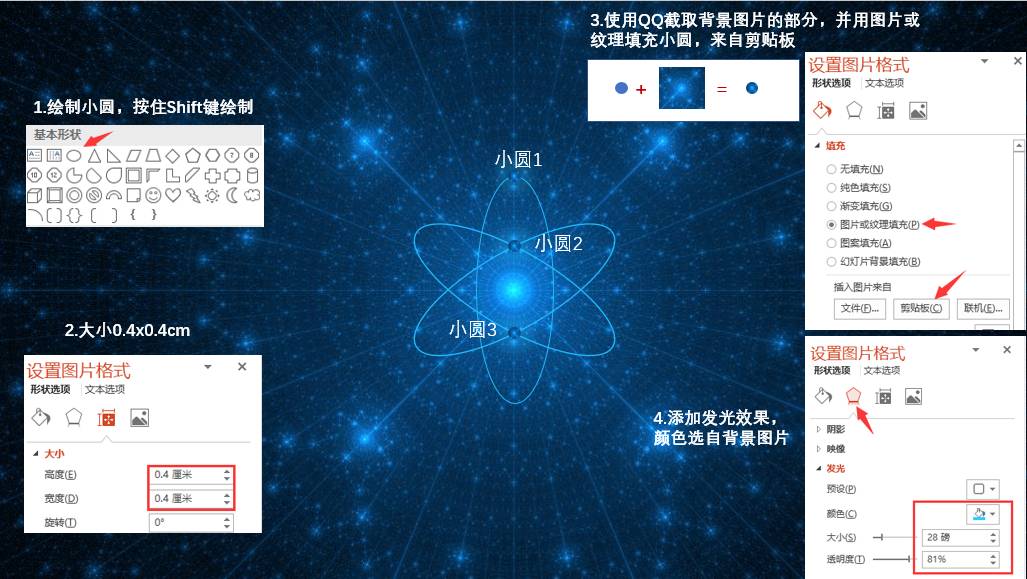
1.4制作光效果
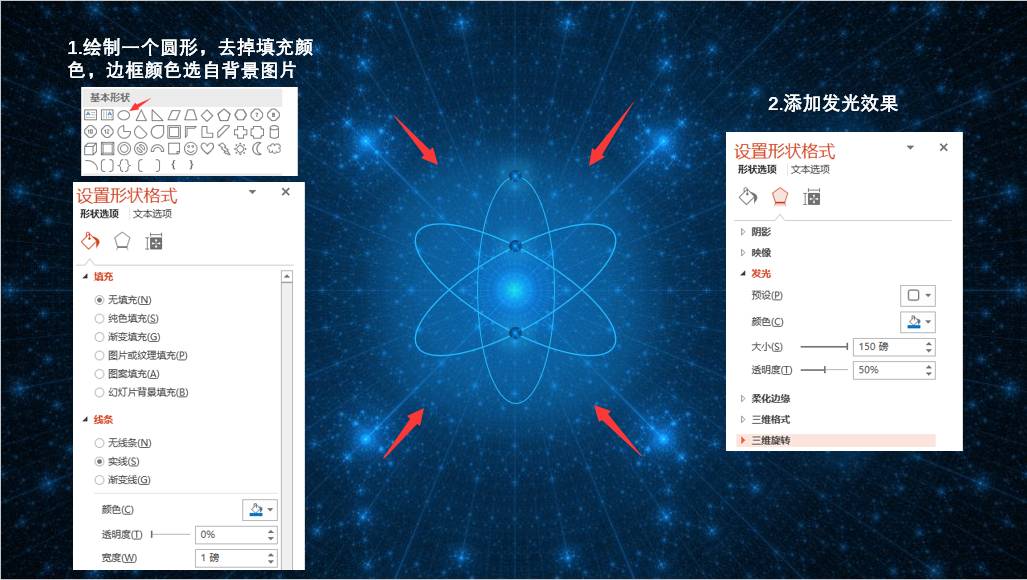
1.5添加文字

1.6 图层顺序
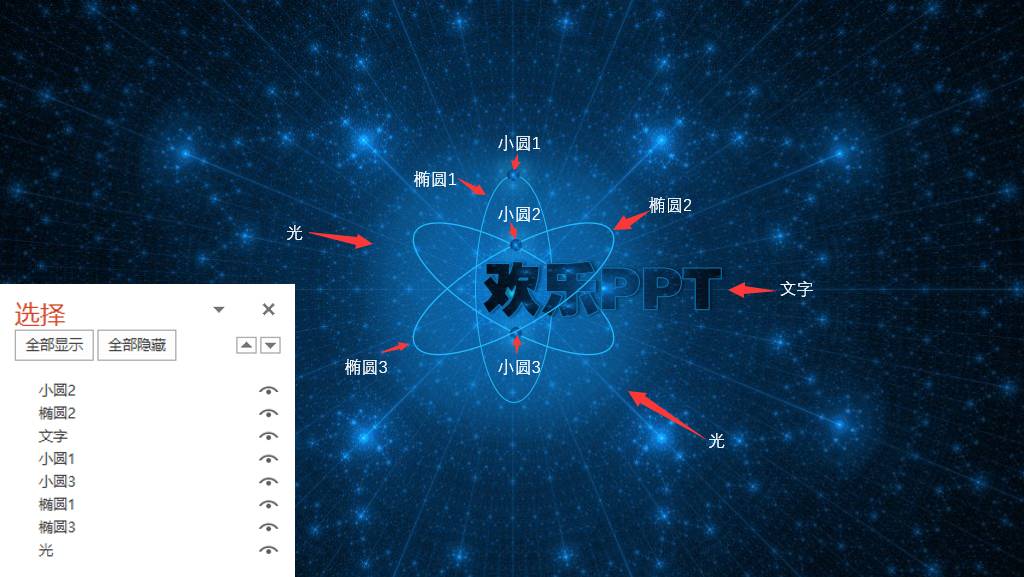
2.1 文字
【进入动画:飞入】
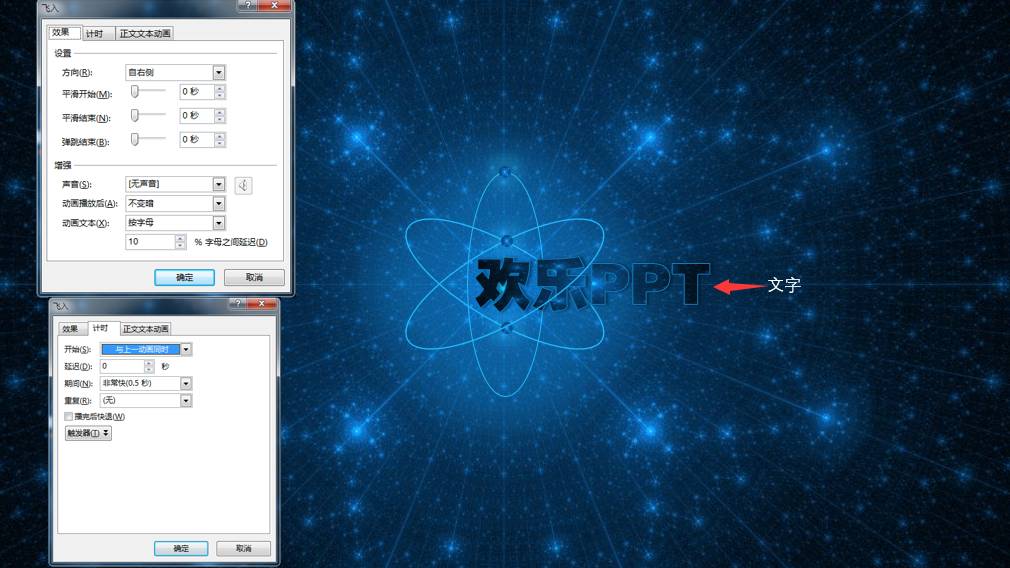
2.2小圆
运用一个插件(口袋动画PA)
先选中小圆1,然后点击PA插件形转路径,移动光标到对应的椭圆1附近,椭圆1上会出现红色线段,点击鼠标左键,小圆1的轨迹动画制作完成。
再为小圆1添加【进入动画:淡出】
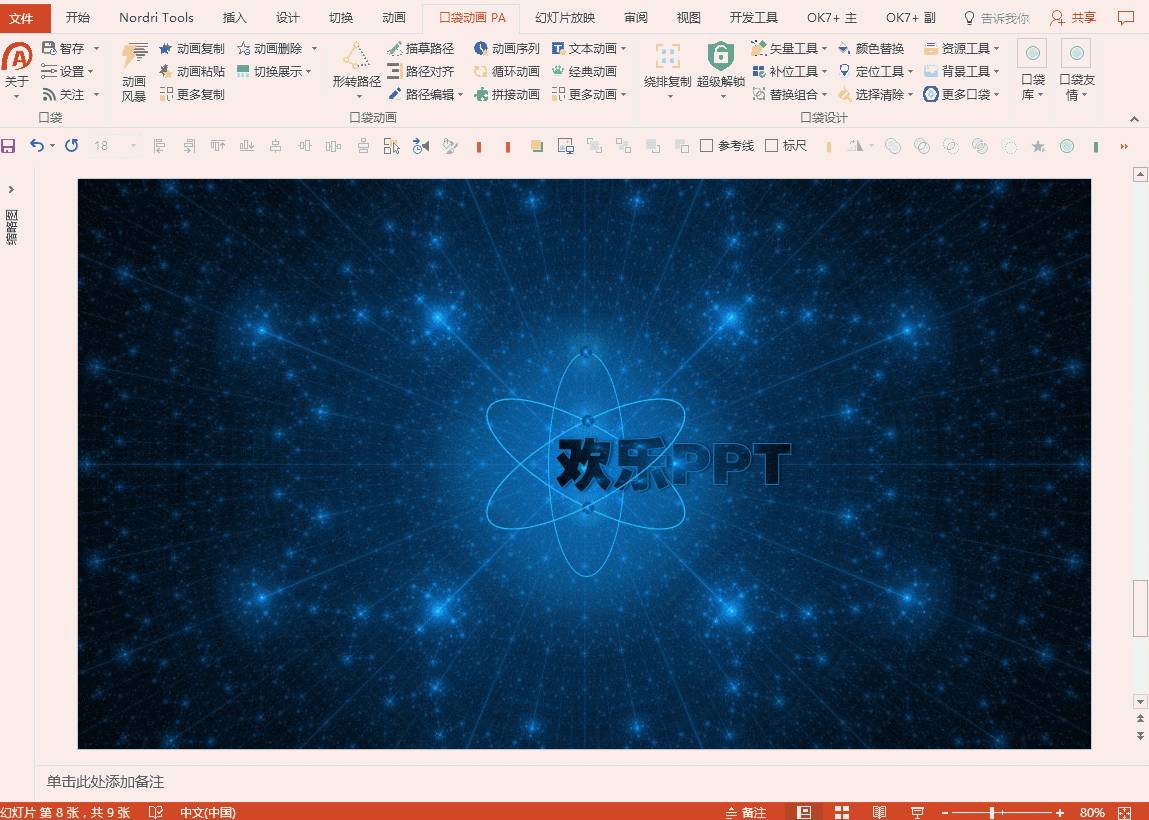
小圆2,小圆3的动画,依照上面制作完成
小圆动画时间轴
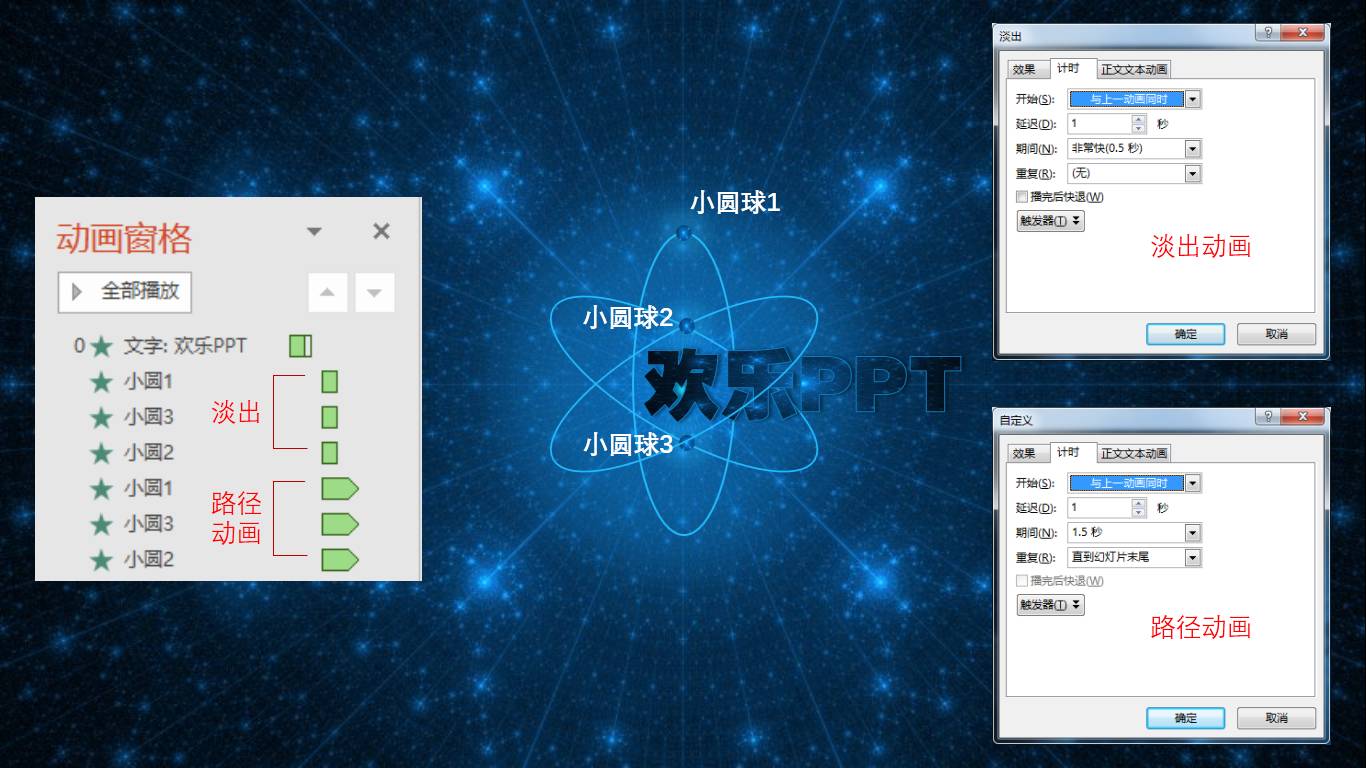
2.3 光
【进入动画:出现】-【退出动画:淡出】
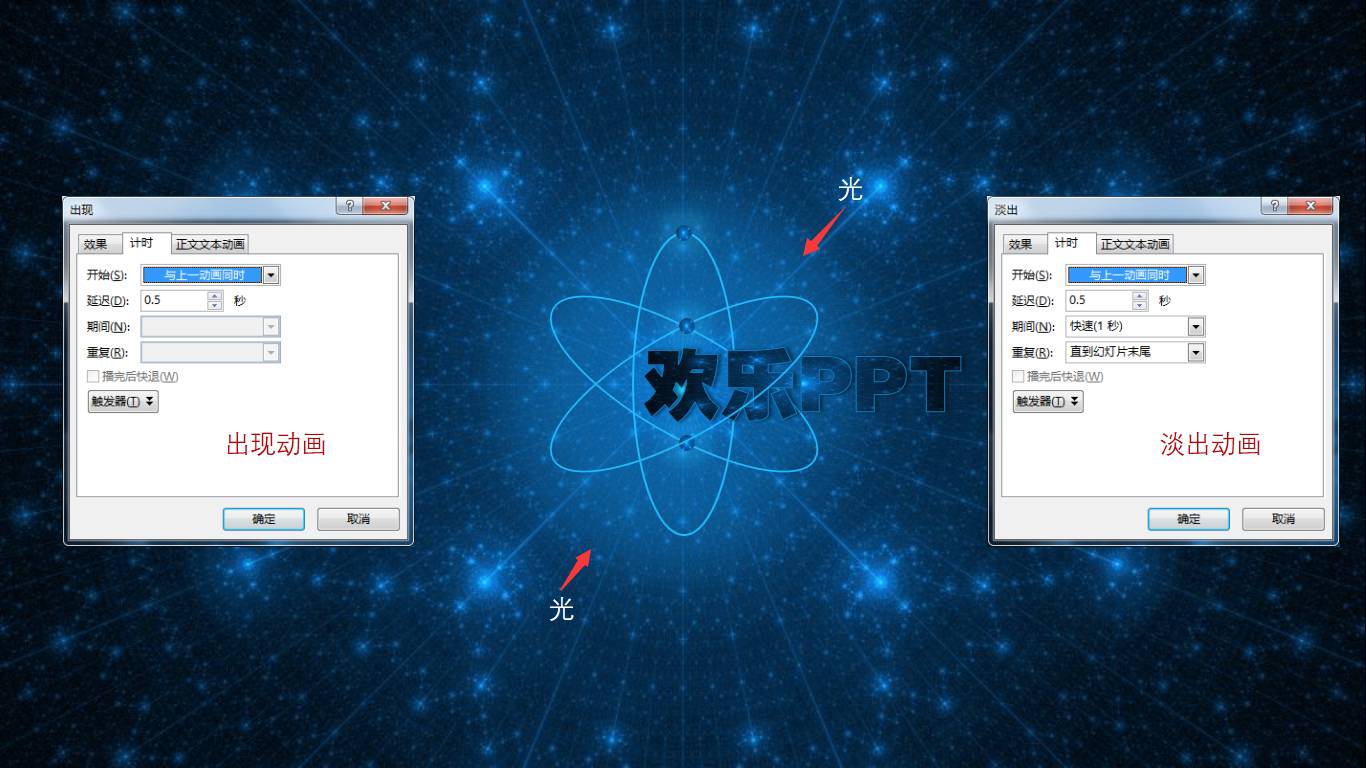
2.4 椭圆
【进入动画:淡出】
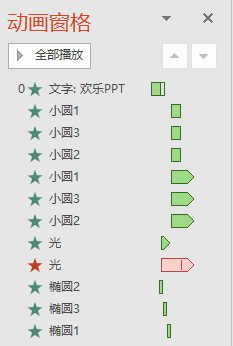
椭圆2:
与上一动画同时,延迟0.4秒,期间0.2秒
椭圆3:
与上一动画同时,延迟0.6秒,期间0.2秒
椭圆1:
与上一动画同时,延迟0.8秒,期间0.2秒
最终效果
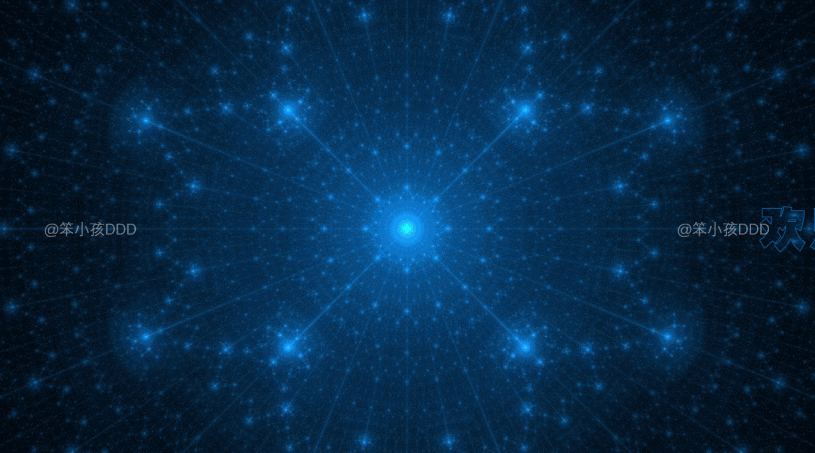
一个酷炫实足的科技小动画就介绍完毕!
小伙伴们get到了吗?
是不是很简单,小伙伴们快动手试试吧,PPT需要常常练习才能孰能生巧,开动你的大脑,简单几个动作,就能让你的PPT变得高逼格
喜欢,就支持一下我们吧!




